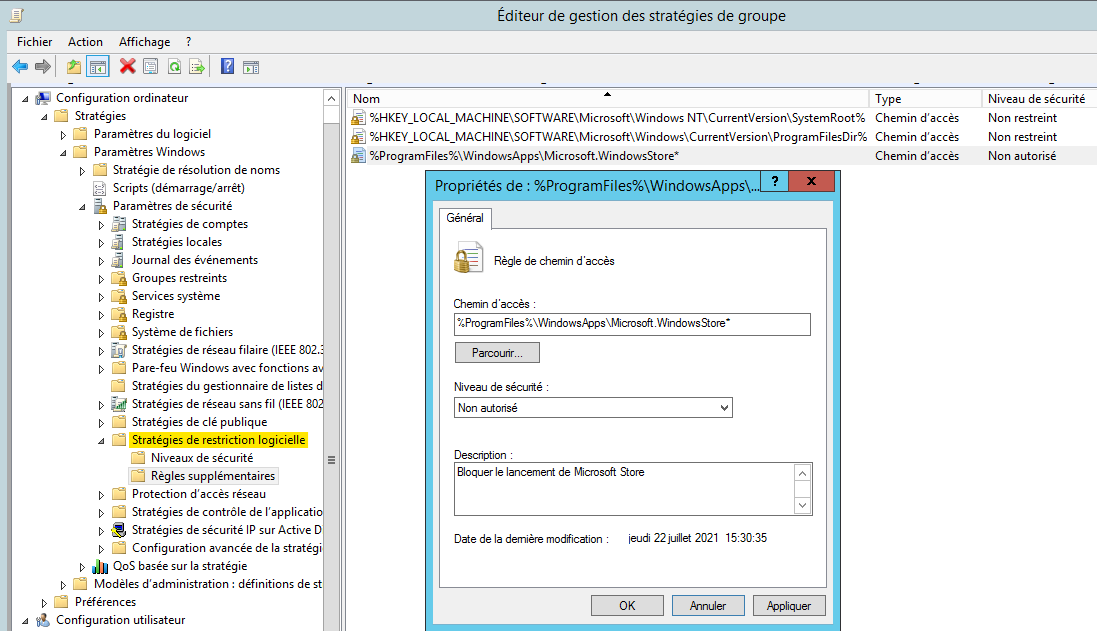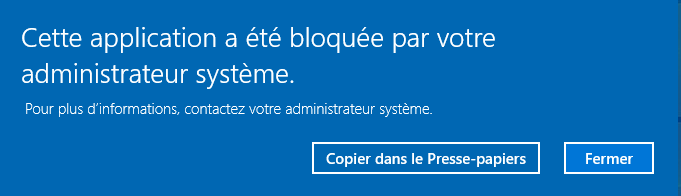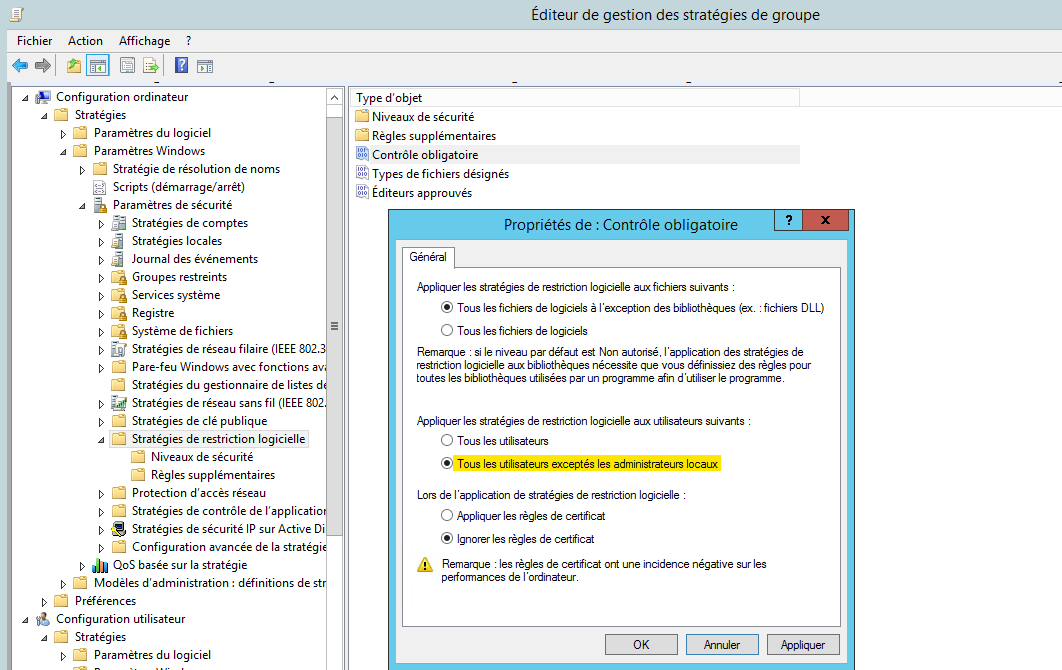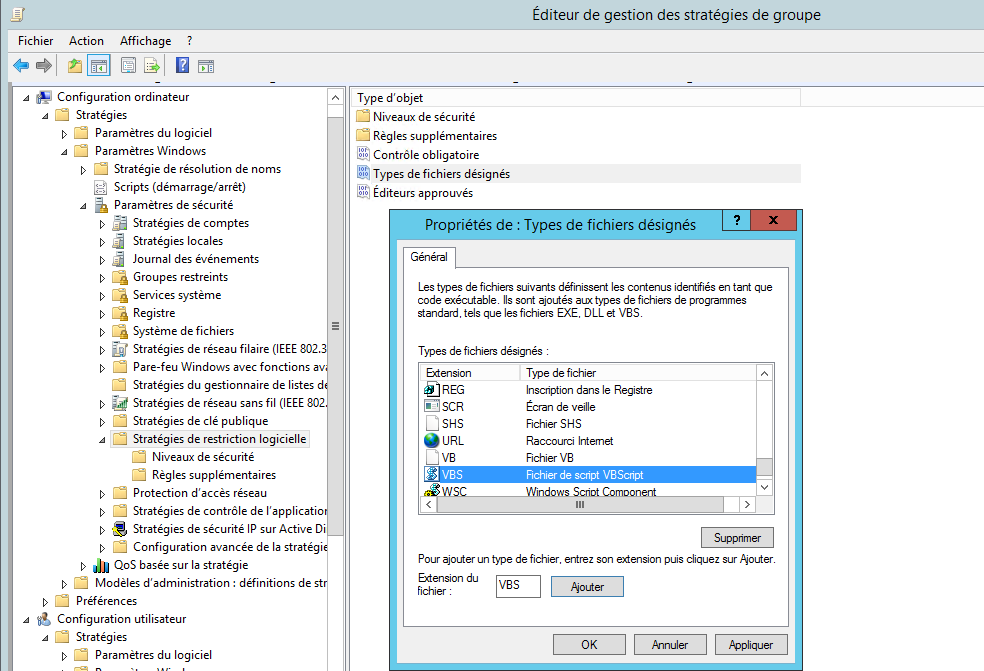Les stratégies de restriction logicielle permettent d’empêcher l’exécution de fichiers et logiciels non approuvés et interdit par l’Administrateur.
Si un utilisateur tente d’exécuter un fichier ou logiciel interdit, il recevra un message d’avertissement lui indiquant que l’application a été bloquée par votre Administrateur Système.
Interdire et bloquer le lancement d’une application
Dans cet exemple nous allons interdire le lancement de Microsoft Store
Créer une nouvelle GPO > « Restriction Logiciels »
Configuration Ordinateur, Stratégies, Paramètres Windows, Paramètres de sécurité, Stratégies de restriction logicielle
- Clic droit sur « Stratégies de restriction logicielle » > Sélectionner « Nouvelles Stratégies de restriction logicielle«
- « Règles supplémentaires » > Créer une « Nouvelle règle de chemin d’accès » et indiquer : %ProgramFiles%\WindowsApps\Microsoft.WindowsStore*
- Niveau de sécurité : « Non autorisé«
- Renseigner une description si besoin …
Note : Le « joker » [*] permet d’indiquer > « tout ce qui suit après » dans le chemin d’accès.
Avertissement au lancement de Microsoft Store !
Informations complémentaires:
- interdire l’exécution de : Internet Explorer, Courrier et Calendrier (windowscommunicationsapps), Edge …
- %ProgramFiles%\Internet Explorer\*.*
- %ProgramFiles%\WindowsApps\microsoft.windowscommunicationsapps*
- %ProgramFiles(x86)%\Microsoft\Edge\Application\*.*
Note : Le « joker » [*.*] permet d’indiquer > « n’importe quel fichier et extension » dans le dossier concerné.
- Empêcher l’application de la stratégies de restriction logicielle aux Administrateurs locaux
- Stratégies de restriction logicielle > Contrôle obligatoire > Appliquer les stratégies de restriction logicielle aux utilisateurs suivants :
- Sélectionner « Tous les utilisateurs exceptés les administrateurs locaux »
- Ajouter des types de fichiers désignés
- Les extensions javascript : *.JS
- Les extensions Visual Basic Script : *.VBS
- …..